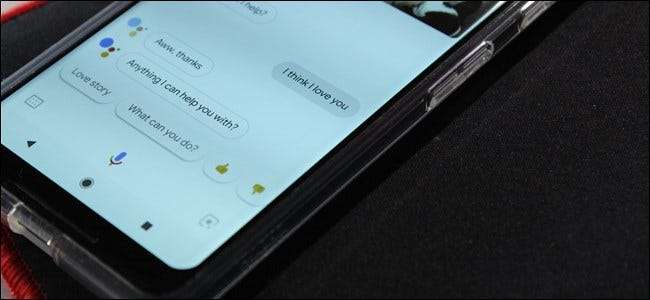
Hver gang du bruker Google Assistant , blir et opptak av kommandoen lastet opp til Google - slik gjør den det den gjør. En kopi av dette opptaket er også lagret på Google-kontoen din, med mindre du manuelt går inn og fjerner den.
I SLEKT: De beste tingene Google-assistenten kan gjøre på Android-telefonen din
Så hvorfor lagres disse dataene? Vel, det kan være nyttig å ha. For eksempel, hvis Google Home slutter å svare på kommandoer, kan du faktisk jakte på disse opptakene og lytte til dem, noe som kan hjelpe deg med å finne mikrofon- / lytteproblemer. Det er ganske verdifullt. Når det er sagt, hvis du foretrekker å slette dem, er det ikke så vanskelig å gjøre.
Finn dine assistentopptak
For å finne dine egne innspillinger, start med å gå over til Google Min aktivitetsside . Du må kanskje logge på.
Standardvisningen på denne siden viser all din relaterte aktivitet — data her er delt inn i tjueto forskjellige kategorier, alt fra annonser til YouTube. Du kan bla gjennom hele listen, eller du kan begrense det du leter etter ved å klikke på pluss tegnet til venstre for oppføringen "Filtrer etter dato og produkt".
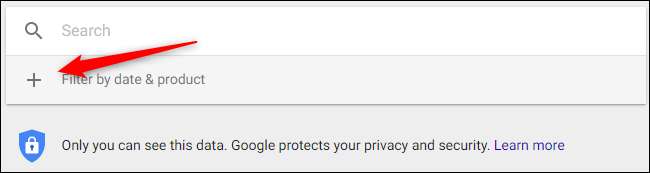
I rullegardinmenyen velger du "Assistent", "Hjem" og "Tale og lyd". Sistnevnte er det virkelige kjøttet og potetene til det du er ute etter, men det skader ikke å inkludere alle assistentaktivitetene i resultatene dine. Oppføringen "Hjem" inneholdt ikke mye data i resultatene mine, men dine kan variere.
Når du har valgt disse alternativene, trykker du på søkeknappen for å vise bare aktivitetene.
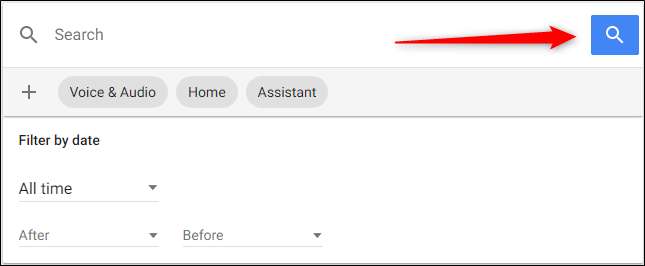
Derfra kan du grave gjennom alle resultatene og lytte til opptakene dine mens du går ved å klikke på "Spill av" -knappen ved siden av lydfiler.
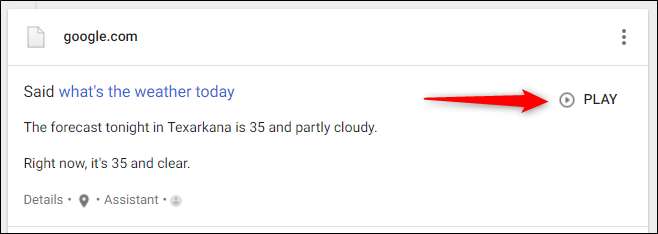
Slett dine assistentopptak
Mens du kunne slett hvert opptak manuelt når du blar gjennom listen, det vil ta aldre hvis dataene dine er måneder eller år dype. I stedet er det en måte å slette disse opptakene i bulk.
Tilbake på Min aktivitetsside , klikk på "Slett aktivitet etter" -koblingen i menyen til venstre. Hvis menyen ikke er synlig, klikker du på de tre linjene øverst til venstre for å åpne den.
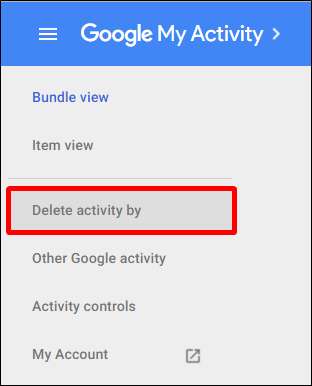
I dette vinduet velger du et datoperiode i rullegardinmenyen eller velger et egendefinert område ved hjelp av datofeltene rett nedenfor. I rullegardinmenyen "Alle produkter" velger du kategorien med varer du vil slette, og deretter klikker du "Slett" -knappen. Følg de samme trinnene for andre kategorier hvis du vil.
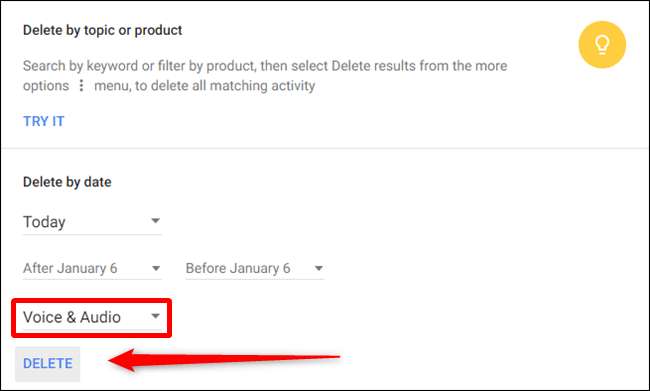
Der har du det - når du først vet hvor du skal lete, er det enkelt nok å bla gjennom innspillingsdataene dine og slette hva du vil.






